- Artikel Rekomendasi
Bagaimana Reverse/Rewind Klip di Adobe Premiere Pro
Aug 04, 2025• Proven solutions
Sekarang sudah menjadi tren bahwa orang ingin untuk menonton video mereka putar di mode reverse dan untuk alasan tersebut mereka akan terus mencari sebuah software editing yang keren.
Adobe Premiere Pro adalah sebuah software pengeditan yang tangguh dan memproduksi video dengan banyak fiturnya yang menarik serta bisa membantu Anda edit klip rekaman Anda sesuai dengan apa yang Anda inginkan.
Sebagian orang menemukan ini sulit untuk dioperasikan pada awalnya dan bahkan sering terlihat bertanya bagaimana reverse/rewind klip di Adobe Premiere Pro?
Berikut ini adalah panduan langkah-langkah sederhana yang membimbing Anda untuk temukan jawaban atas pertanyaan yang sering ditanyakan.
Anda mungkin juga suka: Bagaimana Crop video di Adobe Premiere Pro >>
Bagaimana Membuat Freeze Frame di Adobe Premiere Pro 2017 >>
Adobe Premiere Pro sangat sulit dioperasikan bagi sebagian orang. Memiliki antarmuka pengguna yang kompleks dan waktu percobaan yang sangat singkat. Oleh karena itu sebagian orang tidak menggunakan Adobe Premiere Pro.
Bagaimana reverse/rewind klip di Adobe Premiere Pro Langkah demi Langkah
- Luncurkan Adobe Premiere Pro dan klik Impor. Pilih video klip yang ingin Anda edit.
- Klik kanan pada nama klip di Bagian Proyek dari Adobe Premiere Pro.
- Pilih Kecepatan/Durasi dari menu kemudian buka dan klik kanan di nama Klip.

- Periksa kotak tepat disebelah kanan Reverse Speed dari kotak dialog yang tampil dilayar.
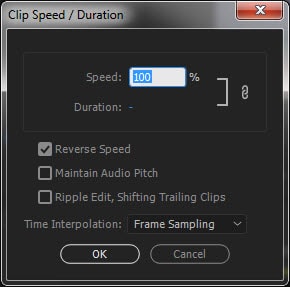
- Klik tombol Ok untuk reverse klip.
- Seret klip dari bagian proyek ke linimasa.
- Klik tombol Putar untuk menonton klip yang di terbalikkan.
Berikut ini adalah video tutorial tentang bagaimana cara reverse video di Adobe Premiere Pro
Cara Alternatif untuk memutar Rewind/Reverse Klip Video
Apakah Anda mencari cara yang mudah untuk rewind atau reverse video Anda? Baiklah! Anda bisa menggunakanWondershare Filmora untuk menyelesaikan tugas secepat mungkin.
Filmora dikenal mempunyai perangkat dan fitur yang mudah digunakan mengedit video. Karena itu, mengulang video bukanlah hal yang susah buat editor Filmora.
Anda hanya perlu mengikuti langkah demi langkah di instruksi pada bagaimana rewind/reverse klip di Filmora:
Langkah 1: Impor Video Klip Anda ke Filmora
Pertama. instal dan jalankan Filmora di Mac atau Window Anda.
Lalu, klik pada ikon "Movie Clapperboard" untuk impor video klip Anda.
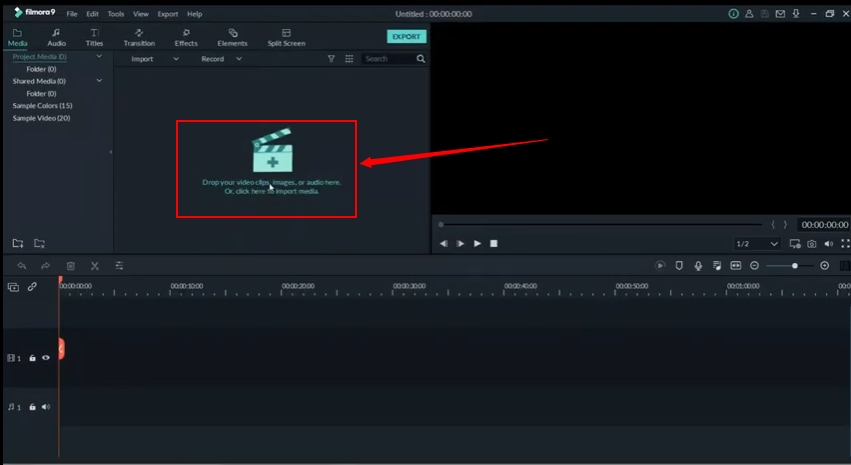
Langkah 2: Seret Video Klip Anda ke Linimasa Filmora
Gunakan mouse anda untuk seret video klip ke linimasa.
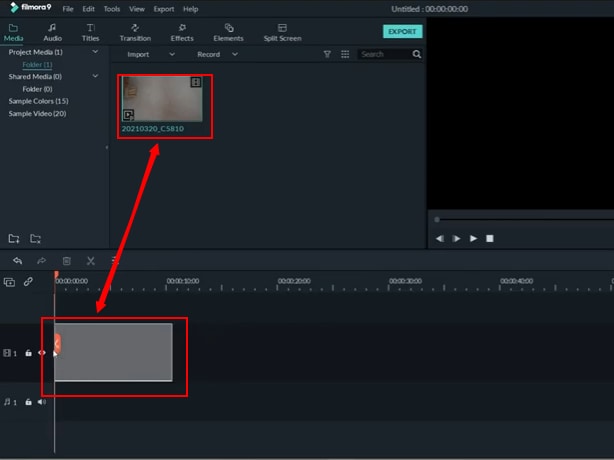
Letakan kursor Anda di klip dan klik kanan pada tombol mouse untuk melihat opsi-opsi yang berbeda.
Langkah 3: Pilih Kecepatan dan Durasi
Dari sana, pilih "Kecepatan dan Durasi."
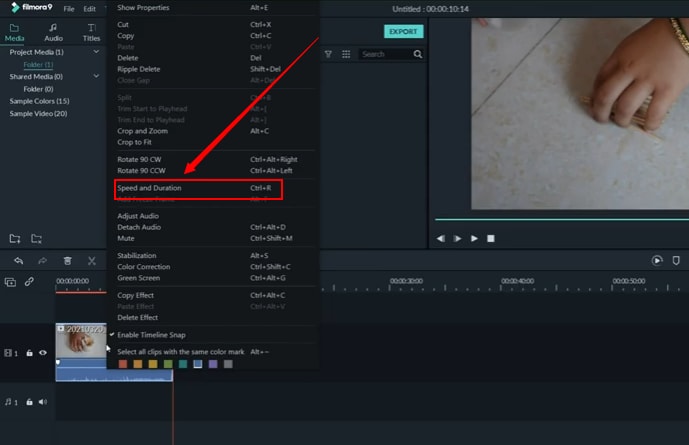
Jendela yang baru akan muncul dengan pengaturan "Custom Speed". Dan opsi "Reverse Speed" dibiarkan tidak dicentang.
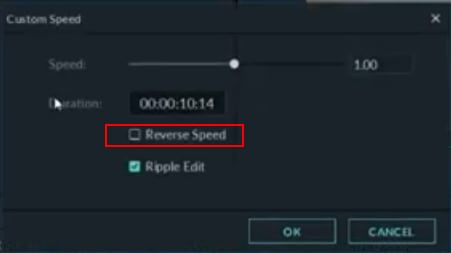
Jadi, mari pastikan untuk mengecek opsi di "Reverse Speed" dan klik tombol "OK".
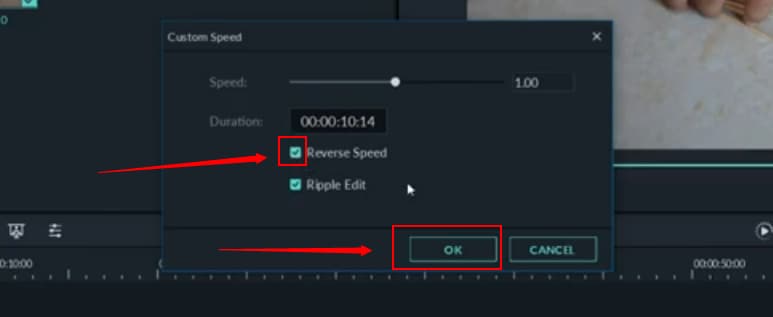
Sekarang, putar video di layar pratinjau, dan klip ini akan diputar pada arah yang sebaliknya.
Jika Anda mencari yang lebih khusus dan cepat untuk mengulang video. Klik pada ikon "Speedo Meter" di linimasa.

Kemudian pilih pada opsi "Reverse".
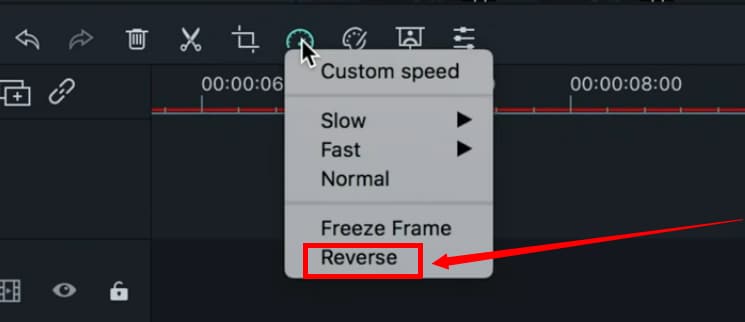
Langkah 4: Ekspor Video Klip Terbalik Anda
Ketika Anda sudah selesai mengedit video Anda menjadi terbalik, klik di tombol "Ekspor" untuk simpan klip video Anda di Komputer.
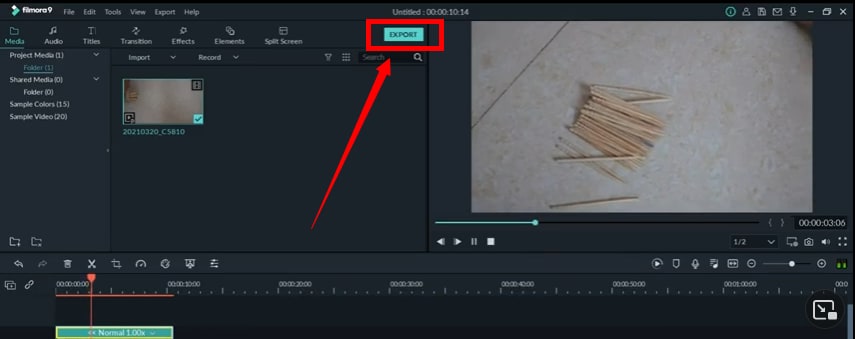
Cukup begitu saja, sobat!
Mengulang klip video di Filmora tidak butuh waktu lebih dari 1 menit. Anda bisa mencoba semua langkah-langkah diatas bagaimana rewind/reverse klip di Filmora dan dapatkan video anda yang di ekspor dalam sekejap mata.
Kesimpulan
Lihatlah bukankah ini sangat mudah. Tetapi ini bisa sangat rumit untuk mereka yang menyukai antarmuka pengguna yang sederhana dan tidak ingin sistem operasi yang susah. Itulah sebabnya sebagian orang mulai mencari alternatif lain.
Dengan antarmuka yang ramah, dukungan terhadap format file besar dan 427 efek transisi, aplikasi ProShow menerima peringkat yang cukup tinggi, tetapi...
by Liza Brown Aug 05, 2025 14:24 PM
Rekomendasi Cara Mudah untuk Mengubah Thumbnail Dailymotion Anda
by Liza Brown Aug 05, 2025 14:24 PM
Pada artikel ini, kami akan menunjukkan kepada Anda bagaimana Anda dapat melakukan blur pada wajah dalam video menggunakan software pengeditan video Movavi, dan menjelaskan cara menerapkan efek Blur dengan software pengeditan alternatif seperti Filmora.
by Liza Brown Aug 05, 2025 14:24 PM


